Teknoflas.com – Sistem operasi iOS 9 membawa banyak fitur anyar, namun banyak pengguna beranggapan seri sebelumnya justru lebih baik. Hingga kini semakin beragam keluhan yang dialami pengguna Apple, mulai dari aplikasi tak berjalan maksimal, baterai cepat habis hingga performa lelet.
Walaupun beragam upaya dan solusi dilakukan, sejumlah pengguna justru tak merasakan begitu banyak perubahan berarti. Tak heran muncul keinginan untuk downgrade ke iOS 8. Apakah itu mungkin?
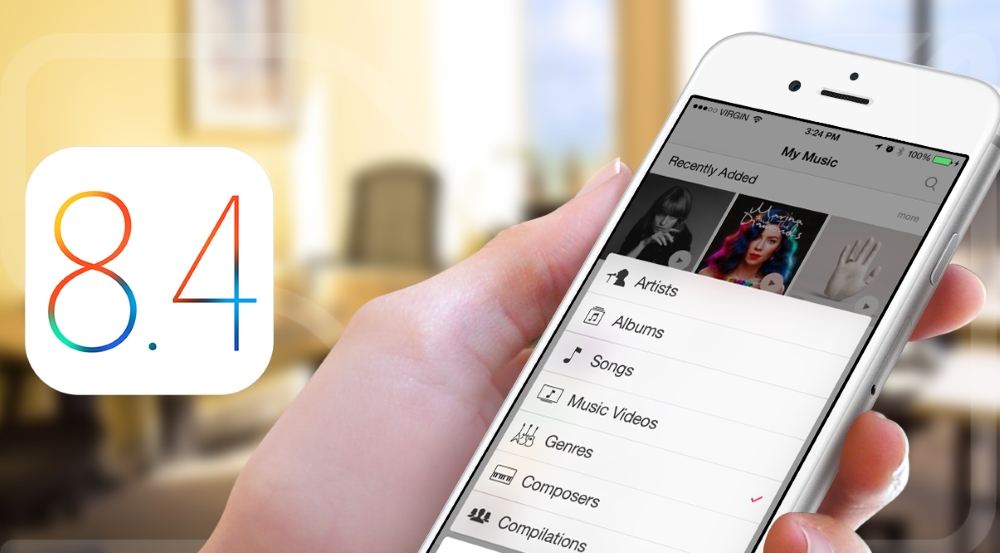
Pihak Apple ternyata memberi kelonggaran bagi pengguna untuk downgrade dari iOS 9 ke iOS 8 versi 4.1. Sebelumnya, pengguna harus backup data personal terlebih dahulu demi mengantisipasi hal-hal tak diinginkan karena proses ini akan menghapus semua data yang tersimpan di perangkat.
Proses downgrade dari iOS 9 ke iOS 8.4.1 cukup mudah dilakukan untuk pemula, tak jauh berbeda seperti upgrade iOS via iTunes. Ikuti langkah-langkah sebagai berikut!
1. Download file IPSW iOS 8.4.1, pilih sesuai dengan perangkat yang dimiliki.
2. Untuk sementara waktu, mohon matikan ‘Find My iPhone’. Oleh karena itu, silahkan akses Settings > iCloud > Find My iPhone lalu geser tombol ke arah kiri.
3. Tekan tombol ‘Power’ untuk mematikan perangkat.
4. Nyalakan komputer atau laptop untuk menjalankan iTunes.
5. Hubungkan perangkat ke komputer memakai kabel USB. Tekan tombol ‘Home’ dan ‘Power’ secara bersamaan, tahan setidaknya selama 10 detik. Lepaskan tombol ‘Power’ sambil terus menahan tombol ‘Home’.
Nanti muncul pesan di iTunes yang mengatakan perangkat dalam mode recovery, lalu lepaskan tombol ‘Home’.
6. Tekan ikon perangkat yang muncul di bagian atas bar iTunes. Tengok panel sebelah kanan dan klik ‘Summary’.
7. Tekan tombol ‘Restore’ sambil menahan tombol Option (Mac) atau Shift (Windows) di keyboard.
8. Pilih file IPSW iOS 8.4.1 yang sudah diunduh, maka proses downgrade pun segera dimulai.
9. Layar perangkat akan tampak selesai menjalani pembaruan saat proses downgrade selesai.
10. Ikuti saja semua instruksi di layar untuk kembali mengatur perangkat.
Itulah sepuluh langkah downgrade dari iOS 9 ke iOS 8.4.1. Enggak sulit, kan?
 TeknoFlas Portal Berita dan Informasi Terkini
TeknoFlas Portal Berita dan Informasi Terkini

